
パソコンの処分方法は?法律に則った捨て方や準備すべきことを解説
2025.3.18[更新]
パソコンを買い替える際、古いパソコンはどのように処分すればいいのでしょうか?粗大ごみとして簡単に捨てられそうに思えますが、法律によりパソコンを一般ゴミとして捨てることはできません。この記事では、パソコンの正しい処分方法と、処分前に必ず行うべき準備について解説します。

Joshin web パソコン担当者「牛丼」が、パソコン処分の方法を紹介いたします!
パソコンは資源有効利用促進法にもとづいた処分が必要
パソコンは、資源有効利用促進法により、メーカーによる自主回収とリサイクルが義務付けられているため、一般ゴミとして捨てることはできません。パソコンを処分する際には、定められた方法に従って手続きを行う必要があります。
なお、資源有効利用促進法による回収・リサイクルの対象となるのは、ノートパソコン、デスクトップパソコン、パソコン用ディスプレイ装置です。キーボードやマウス、ウェブカメラ、プリンターなどの周辺機器は対象外なので、各自治体のルールに従って処分してください。
対象外の周辺機器の処分方法は自治体によって異なりますが、一定の大きさまでは小型家電として、一定の大きさを超える場合は粗大ごみとして扱われることが一般的です。
パソコンを処分する際に、確認すべきポイント
パソコンを販売店やメーカーに回収してもらう際には、いくつか確認しておくべきポイントがあります。具体的に確認したいポイントは、下記の2点です。
PCリサイクルマークを確認する
PCリサイクルマークは、無料で回収されるパソコンであることを示すマークです。このマークがついているパソコンは、購入金額にすでにリサイクル費用が含まれており、メーカーが無料で回収します。2003年10月以降に販売された家庭用のパソコンには、原則としてこのマークが貼られていますが、念のため確認しておきましょう。
PCリサイクルマークがついていないパソコンについては、基本的に有料での回収となります。しかし、事業用ではなく家庭用のパソコンであれば、マークがなくても無料で回収してもらえる場合があります。マークがなくても、まずはメーカーや購入した店舗に問い合わせてみてください。
なお、デスクトップパソコンのモニターは、本体とは別扱いとなります。モニター自体にもPCリサイクルマークがついているかどうか、確認が必要です。
"PCリサイクルマークについて" 一般社団法人 パソコン3R推進協会

パソコンの種類を確認する
ノートパソコン、デスクトップパソコン、タブレットパソコンといった、パソコンの種類で処分方法は異なります。
まず、ノートパソコンとデスクトップパソコンは、資源有効利用促進法の対象となるため、PCリサイクルマークがついています。メーカーに無料回収を申し込むか、回収に対応している家電量販店や自治体の回収ボックスなどを利用して回収してもらうことが可能です。
家電量販店でのパソコン回収は無料の場合が多いのですが、無料で回収されるのはパソコン本体のみ。キーボードやスピーカーなどの周辺機器をいっしょに処分する場合は、別途料金がかかるケースもあります。
一方、タブレットパソコンは資源有効利用促進法の対象外であるため、PCリサイクルマークがついていません。処分の際は、自治体や家電量販店に設置されている小型家電回収ボックスを利用するのが一般的です。ほとんどの場合、回収に料金はかかりません。
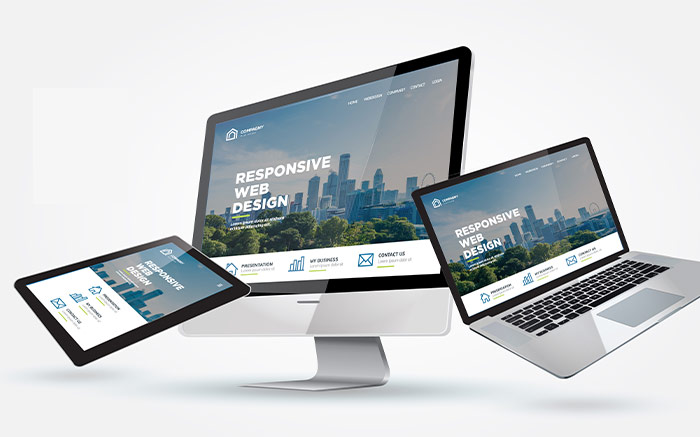
パソコンを処分する7つの方法
パソコンは、小型家電リサイクル法の収集対象でもあるので、メーカーだけでなく、対応している家電量販店や自治体でも回収してもらうことが可能です。また、捨てるのではなく、中古品として売却する処分方法もあります。ここでは、パソコンを処分する際の具体的な方法を、7つご紹介します。
新しいパソコンを購入する店舗で回収してもらう
パソコンを買い替える場合、新しいパソコンを購入する店舗で古いパソコンを引き取ってもらえることがあります。買取価格分だけ新しく購入するパソコンが値引きになるケースもあり、処分の手間もかからない方法です。
ただし、すべての店舗がパソコンの回収に対応しているわけではありません。まずは、新しいパソコンを購入する店舗に確認してみましょう。また、パソコン本体の回収は無料でも、周辺機器の回収については店舗によって対応が異なるため確認が必要です。
一部の家電量販店では、無料または有料でデータ消去を行うサービスを提供しています。自分でデータ消去を行うのが不安な方は、データ消去サービスを提供している店舗を利用するのがおすすめです。

パソコンメーカーに回収してもらう
PCリサイクルマークがついているパソコンであれば、メーカーの指定する方法で回収を申し込むことで、無料回収してもらえます。付属品もいっしょに回収してもらえるため、パソコンと付属品をまとめて処分したい場合に便利です。
まずは、メーカーの問い合わせ窓口を調べて回収を申し込み、窓口の案内に従って使用済みパソコンをメーカーに発送します。メーカーによっては、パソコンの送付キットや送付伝票が送られてくるケースもあります。発送後、メーカーから完了通知が届けば、処分完了です。
なお、メーカーがパソコンの製造を中止している場合や、自作パソコンでPCリサイクルマークがない場合は、一般社団法人パソコン3R推進協会(PC3R協会)に連絡し、有料で回収を依頼することが可能です。
一般社団法人パソコン3R推進協会(PC3R協会)「家庭から排出されるパソコンの回収申込み」

自治体の回収ボックスを利用する
パソコンを処分する際には、自治体の施設や大型ショッピングモールなどに設置されている、自治体の小型家電回収ボックスを利用できることがあります。ただし、「30cm×15cmの投入口に入るサイズのみ」といった条件がついていることが多いため、お住まいの自治体での回収ボックスの対応サイズを確認してください。
なお、一般的なデスクトップパソコンは回収ボックスのサイズよりも大きいことが多く、この方法で処分できないケースがほとんどです。また、データ消去サービスなどは行っていないため、処分前に自分でデータ消去を行う必要があります。

リサイクルショップに売却する
家電を扱うリサイクルショップの中には、パソコンの買い取りに対応している店舗もあります。ただし、リサイクルショップでは、データ消去サービスが提供されていないことがほとんどです。
リサイクルショップに売却する際には、パソコン内のデータを自分で確実に消去しましょう。

パソコン買取業者に買い取ってもらう
パソコン買取業者は、パソコンに詳しい専門家が査定を行うため、一般のリサイクルショップなどに比べてパソコンの価値に見合った価格がつく可能性があります。
最新モデルのパソコンやゲーミングPCといったハイスペックなパソコンを処分する際には、家電量販店やリサイクルショップではなく、買取業者を検討するのもひとつの方法です。
パソコン無料回収サービスを利用する
パソコンの処分に、パソコン無料回収サービスを提供している業者を利用する方法もあります。回収されたパソコンは、中古品として再販されたり、金属やプラスチックなどの部品を別の業者に販売したりされるため、無料で回収を行う業者が多くいるのです。
ただし、中には回収後に料金を請求したり、パソコン内のデータを悪用したりする悪質な業者も。パソコン無料回収サービスを利用する際には、安心できる業者かどうかを見極める必要があるでしょう。
不用品回収業者に依頼する
パソコン以外に処分したいものが多い場合や、引越しなどで急いで処分しなければならない場合は、不用品回収業者に依頼するという方法もあります。回収にかかる料金はやや高めですが、一度に複数の不用品をまとめて処分できるため、便利な方法です。
ただし、中にはデータの抜き取りや、回収物の不法投棄を行う悪質な業者もいるので注意してください。
パソコンを処分する前に準備すべきこと
パソコンには個人情報が多く含まれているため、処分や売却の際にデータをそのまま残して第三者に渡すことは禁物です。パソコンを処分する際には、必ず事前に下記の準備を行いましょう。
データをコピーする
パソコンを処分する前に、USBメモリや外付けストレージを使ってデータをコピーしておきます。クラウドストレージを使えば、インターネット経由でデータをコピーすることができるので、周辺機器の購入も不要です。ただし、大量のデータのコピーには時間がかかる可能性があります。

データを消去する
パソコン内に保存された情報が第三者に漏れるのを防ぐため、パソコン内のデータをすべて削除し、復元不能な状態にしておく必要があります。データを消去する方法としては、主に下記の2つです。
ソフトウェアによるデータ消去
ソフトウェアによるデータ消去は、データ消去専用のソフトを使い、元のデータに無意味なデータを大量に書き込むことで、データを読み取れないようにする方法です。しかし、データ復元ソフトを使用された場合、データが復元されてしまう可能性もあります。
ハードディスクの破壊
データを消去するため、パソコン内部のハードディスクを物理的に破壊したり、磁気によって破壊したりする方法もあります。確実にデータを消去できますが、個人で行うのは難しいため、業者に依頼するのが一般的です。
パソコンを売却する場合は動作チェックを行う
しばらく使っていなかったパソコンを売却する場合は、動作チェックも必要です。最低でも起動するかどうかは確認しておいてください。故障品は買い取ってもらえないことも多いので、忘れずに確認しておきましょう。

パソコンは法律に則って、正しく処分しよう
パソコンは法律により、メーカーによる回収・リサイクルが義務付けられており、一般のゴミとして捨てることができません。一方で、メーカーに回収を依頼したり、家電量販店や自治体の回収サービスを利用したり、新しいパソコンの購入時に下取りを依頼したりと、さまざまな処分方法があります。
処分にかかる手間や時間、料金などを考慮し、ご自身に合ったパソコンの処分方法を選んでください。














































